js实现滑动拼图验证码
Posted 冏囧的博客
tags:
篇首语:本文由小常识网(cha138.com)小编为大家整理,主要介绍了js实现滑动拼图验证码相关的知识,希望对你有一定的参考价值。
js实现滑动拼图验证码,我这个样式是仿那些大网站做了, 学习用的,只用到前端。 小的个人网站感觉还可以用,大一点的别人用机器一下就破解了。
下面看图示:
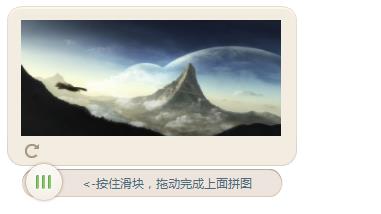
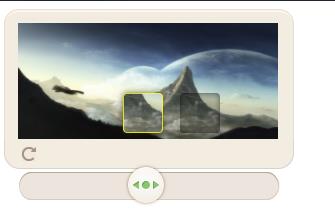
样子大概是这样的。
源码在这
百度网盘: 链接: https://pan.baidu.com/s/1htjxYBE 密码: m5aw
3.9MB 是因为里面绝大部分是图片
使用示例 代码里面都有
js源码
(function (window, document) { var SliderBar = function (targetDom, options) { // 判断是用函数创建的还是用new创建的。这样我们就可以通过MaskShare("dom") 或 new MaskShare("dom")来使用这个插件了 if (!(this instanceof SliderBar)) return new SliderBar(targetDom, options); // 参数 this.options = this.extend({ dataList: [] }, options); // 获取dom this.targetDom = document.getElementById(targetDom); var dataList = this.options.dataList; if (dataList.length > 0) { var html = "<div class=\'slide-box\'><div class=\'slide-img-block\'>" + "<div class=\'slide-loading\'></div><div class=\'slide-img-border\'>" + "<div class=\'scroll-background slide-top\'></div><div class=\'slide-img-div\'>" + "<div class=\'slide-img-nopadding\'><img class=\'slide-img\' id=\'slideImg\' src=\'\' />" + "<div class=\'slide-block\' id=\'slideBlock\'></div><div class=\'slide-box-shadow\' id=\'cutBlock\'></div></div>" + "<div class=\'scroll-background slide-img-hint-info\' id=\'slideHintInfo\'>" + "<div class=\'slide-img-hint\'><div class=\'scroll-background slide-icon\' id=\'slideIcon\'></div>" + "<div class=\'slide-text\'><span class=\'slide-text-type\' id=\'slideType\'></span>" + "<span class=\'slide-text-content\' id=\'slideContent\'></span></div></div></div></div>" + "<div class=\'scroll-background slide-bottom\'>" + "<div class=\'scroll-background slide-bottom-refresh\' id=\'refreshBtn\' title=\'更换图片\'></div>" + "<div class=\'slide-bottom-no-logo\'></div></div></div></div>" + "<div class=\'scroll-background scroll-bar\'>" + "<div class=\'scroll-background slide-btn\' id=\'slideBtn\'></div>" + "<div class=\'slide-title\' id=\'slideHint\'> <-按住滑块,拖动完成上面拼图</div></div></div>"; this.targetDom.innerHTML = html; this.slideBtn = document.getElementById("slideBtn"); // 拖拽按钮 this.refreshBtn = document.getElementById("refreshBtn"); // 换图按钮 this.slideHint = document.getElementById("slideHint"); // 提示名称 this.slideImg = document.getElementById("slideImg"); // 图片 this.cutBlock = document.getElementById("cutBlock"); // 裁剪区域 this.slideBlock = document.getElementById("slideBlock"); // 裁剪的图片 this.slideIcon = document.getElementById("slideIcon"); // 正确、失败的图标 this.slideType = document.getElementById("slideType"); // 正确、失败 this.slideContent = document.getElementById("slideContent"); // 正确、失败的正文 this.slideHintInfo = document.getElementById("slideHintInfo"); // 弹出 this.resultX = 0; this.startX = 0; this.timer = 0; this.startTamp = 0; this.endTamp = 0; this.x = 0; this.imgWidth = 0; this.imgHeight = 0; this.imgList = []; this.isSuccess = true; for (var i = 1; i < 10; i++) { this.imgList.push(i + ".jpg"); } } this.init(); } SliderBar.prototype = { init: function () { this.event(); }, extend: function (obj, obj2) { for (var k in obj2) { obj[k] = obj2[k]; } return obj; }, event: function () { var _this = this; _this.reToNewImg(); _this.slideBtn.onmousedown = function(event){ _this.mousedown(_this, event); } _this.refreshBtn.onclick = function(){ _this.refreshBtnClick(_this); } }, refreshBtnClick: function(_this){ _this.isSuccess = true; _this.slideBlock.style.cssText = ""; _this.cutBlock.style.cssText = ""; _this.reToNewImg(); }, reToNewImg: function () { var _this = this; var index = Math.round(Math.random() * 8); // 该方法有等于0 的情况 var imgSrc = "./images/" + _this.imgList[index] + ""; _this.slideImg.setAttribute("src", imgSrc); _this.slideBlock.style.backgroundImage = "url("+ imgSrc +")"; _this.slideImg.onload = function (e) { e.stopPropagation(); _this.imgWidth = _this.slideImg.offsetWidth; // 图片宽 _this.imgHeight = _this.slideImg.offsetHeight; // 图片高 } }, cutImg: function () { var _this = this; _this.cutBlock.style.display = "block"; var cutWidth = _this.cutBlock.offsetWidth; // 裁剪区域宽 var cutHeight = _this.cutBlock.offsetHeight; // 裁剪区域高 // left _this.resultX = Math.floor(Math.random() * (_this.imgWidth - cutWidth * 2 - 4) + cutWidth); // top var cutTop = Math.floor(Math.random() * (_this.imgHeight - cutHeight * 2) + cutHeight); // 设置样式 _this.cutBlock.style.cssText = "top:" + cutTop + "px;" + "left:" + _this.resultX + "px; display: block;"; _this.slideBlock.style.top = cutTop + "px"; _this.slideBlock.style.backgroundPosition = "-" + _this.resultX + "px -" + cutTop + "px"; _this.slideBlock.style.opacity = "1"; }, mousedown: function (_this, e) { e.preventDefault(); _this.startX = e.clientX; _this.startTamp = (new Date()).valueOf(); var target = e.target; target.style.backgroundPosition = "0 -216px"; _this.slideHint.style.opacity = "0"; if(_this.isSuccess){ _this.cutImg(); } document.addEventListener(\'mousemove\', mousemove); document.addEventListener(\'mouseup\', mouseup); // 拖拽 function mousemove(event) { _this.x = event.clientX - _this.startX; if (_this.x < 0) { _this.slideBtn.style.left = "0px"; _this.slideBlock.style.left = "2px"; } else if (_this.x >= 0 && _this.x <= 217) { _this.slideBtn.style.left = _this.x + "px"; _this.slideBlock.style.left = _this.x + "px"; } else { _this.slideBtn.style.left = "217px"; _this.slideBlock.style.left = "217px"; } _this.slideBtn.style.transition = "none"; _this.slideBlock.style.transition = "none"; }; // 鼠标放开 function mouseup() { document.removeEventListener(\'mousemove\', mousemove); document.removeEventListener(\'mouseup\', mouseup); var left = _this.slideBlock.style.left; left = parseInt(left.substring(0, left.length-2)); if(_this.resultX > (left - 2) && _this.resultX < (left + 2)){ _this.isSuccess = true; _this.endTamp = (new Date()).valueOf(); _this.timer = ((_this.endTamp - _this.startTamp) / 1000).toFixed(1); // 裁剪图片(拼图的一块) _this.slideBlock.style.opacity = "0"; _this.slideBlock.style.transition = "opacity 0.6s"; // 裁剪的区域(黑黑的那一块) _this.cutBlock.style.opacity = "0"; _this.cutBlock.style.transition = "opacity 0.6s"; // 正确弹出的图标 _this.slideIcon.style.backgroundPosition = "0 -1207px"; _this.slideType.className = "slide-text-type greenColor"; _this.slideType.innerHTML = "验证通过:"; _this.slideContent.innerHTML = "用时" + _this.timer + "s"; setTimeout(function(){ _this.cutBlock.style.display = "none"; _this.slideBlock.style.left = "2px"; _this.reToNewImg(); }, 600); _this.options.success&&_this.options.success(); }else{ _this.isSuccess = false; // 设置样式 // 裁剪图片(拼图的一块) _this.slideBlock.style.left = "2px"; _this.slideBlock.style.transition = "left 0.6s"; // 错误弹出的图标 _this.slideIcon.style.backgroundPosition = "0 -1229px"; _this.slideType.className = "slide-text-type redColor"; _this.slideType.innerHTML = "验证失败:"; _this.slideContent.innerHTML = "拖动滑块将悬浮图像正确拼合"; _this.options.fail&&_this.options.fail(); } // 设置样式 _this.slideHintInfo.style.height = "22px"; setTimeout(function(){ _this.slideHintInfo.style.height = "0px"; }, 1300); _this.slideBtn.style.backgroundPosition = "0 -84px"; _this.slideBtn.style.left = "0"; _this.slideBtn.style.transition = "left 0.6s"; _this.slideHint.style.opacity = "1"; } } } window.SliderBar = SliderBar; }(window, document));
css就不放了
别人的有像拼图一样的凹凸, 那个我实在不知道怎么弄就算了。
以上是关于js实现滑动拼图验证码的主要内容,如果未能解决你的问题,请参考以下文章